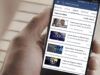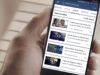Come vedere i video su Facebook
Il tuo migliore amico è tornato dalla sua ultima vacanza all'estero e ti ha invitato a collegarti a Facebook per vedere i video che ha pubblicato. Al lavoro, durante la pausa pranzo, i tuoi colleghi non fanno altro che parlare di un video pubblicato sulla pagina Facebook di una famosa azienda, filmato che sembra avere suscitato l'interesse di molte persone. Insomma, tutti intorno a te non fanno altro che parlare di alcuni video visti su questa nota piattaforma di social network e tu sei piuttosto incuriosito: vuoi anche tu scoprire come vedere i video su Facebook.
Se però adesso sei qui e stai leggendo questo mio tutorial, immagino che tu non sia ancora riuscito in questo intento: magari è perché riscontri dei problemi nell'individuare il filmato oppure semplicemente perché non conosci ancora bene il funzionamento del social network fondato da Mark Zuckerberg. È così, vero? Beh, non preoccuparti allora, perché ci sono qui io ad aiutarti!
Seguendo fino alla fine le istruzioni che ti fornirò in questo mio tutorial e leggendo con attenzione questa guida, sono sicuro che mi dirai: “Salvatore, ci sono riuscito, è stato facilissimo!”. Te lo assicuro; non c'è niente di complicato, chiunque può riuscirci e io sono felice di aiutarti a compiere quest'operazione smartphone e tablet, ma anche da PC. Come dici? Sei pronto per iniziare? Benissimo, mettiamoci all'opera: ti auguro una buona lettura e, è il caso di dirlo, buona visione!
Indice
- Come guardare i video su Facebook
- Come vedere i video salvati su Facebook
- Come vedere i video visti su Facebook
- Come vedere i video caricati su Facebook
- Come vedere chi visualizza i video su Facebook
Come guardare i video su Facebook
Cominciamo questo tutorial con l'aspetto essenziale: scoprire come vedere i video su Facebook, pubblicati da persone, pagine o gruppi. Qui di seguito trovi descritto come procedere su smartphone, tablet e computer.
Da smartphone e tablet
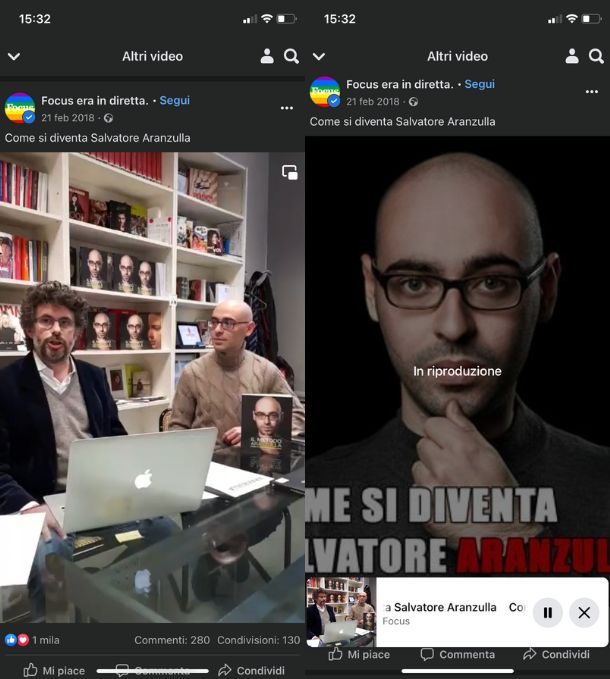
Se preferisci usare Facebook da smartphone o tablet, avvia l'app ufficiale del social network (disponibile per Android — anche su store alternativi — e iOS/iPadOS) e cerca la pagina, il profilo o il gruppo nel quale vuoi visualizzare i video pubblicati.
Procedi quindi in modo tale da individuare il filmato che ti interessa. In alternativa fai tap sulla scheda Watch per accedere velocemente alla sezione dedicata ai video di Facebook, dove potrai trovare nuovi video interessanti e, tra le altre cose, la raccolta dei video pubblicati da coloro che segui.
Hai trovato un video interessante e vuoi sapere come avviare la riproduzione? È molto semplice: fai tap sulla sua immagine di anteprima avviatasi in automatico tramite l'autoplay. A questo punto vedrai il video aprirsi in un'altra schermata oppure nella sezione Watch di Facebook.
Ci sono diversi pulsanti per interagire con il filmato e gestirne la riproduzione: prima di tutto i pulsanti ▶ e ❚❚ servono, rispettivamente, per avviare o mettere in pausa la riproduzione del filmato; ci sono poi il pulsante con il simbolo circolare della freccia verso destra e quello con il simbolo circolare della freccia verso sinistra, i quali servono per mandare avanti o indietro il video di 10 secondi. Il pulsante con il simbolo di un adesivo, che è relativo alla modalità Picture in Picture, ti permette di visualizzare il filmato mentre scorri il feed di Facebook, mentre il pulsante con il simbolo delle due frecce serve per attivare la modalità di visualizzazione a schermo intero.
Per interagire con il filmato puoi utilizzare il campo di testo Commenta oppure i pulsanti relativi alle reazioni di Facebook (Mi piace, Love, Ahaha, Wow, Sigh e Grr), che puoi visualizzare facendo un tap prolungato sul tasto Mi piace.
Se, invece, vuoi condividere il filmato con un utente, pigia sul pulsante Condividi che vedi a schermo e scegli se condividere il post sul tuo profilo (Condividi ora), se scrivere un post personalizzato prima della condivisione dello stesso (Scrivi post) oppure se inviarlo su Messenger (Invia su Messenger). Puoi anche condividere il filmato su una pagina oppure semplicemente copiare il link del filmato (Copia Link) per incollarlo in un'altra applicazione.
Se vuoi attivare le notifiche per una pagina Facebook, in modo da ricevere degli avvisi in caso di pubblicazione di nuovi contenuti (per esempio i video o i video in diretta), pigia sul pulsante Mi piace, poi sull'icona dei tre puntini e, infine, sul tasto Segui già. A questo punto premi in corrispondenza della voce Video e poi fai tap sull'opzione Tutte le notifiche, per far sì di riceve una notifica ogniqualvolta la pagina in questione pubblica un video.
Invece, se desideri modificare le impostazioni della riproduzione automatica dei video, ad esempio eliminando l'autoplay, fai tap sull'icona Impostazioni, quindi premi sull'opzione Contenuti multimediali e, sotto alla sezione Riproduzione automatica, apponi il segno di spunta accanto alla voce Non riprodurre mai i video automaticamente.
Se lo desideri, puoi utilizzare Facebook anche senza installare l'applicazione del social network. In questo caso devi servirti di un browser per dispositivi mobili e seguire le procedure spiegate nelle righe recedenti, per individuare il video da visualizzare. Una volta avviata la riproduzione dello stesso (ti basta pigiare sulla sua immagine di anteprima), la riproduzione sarà subito avviata a schermo intero.
Da PC
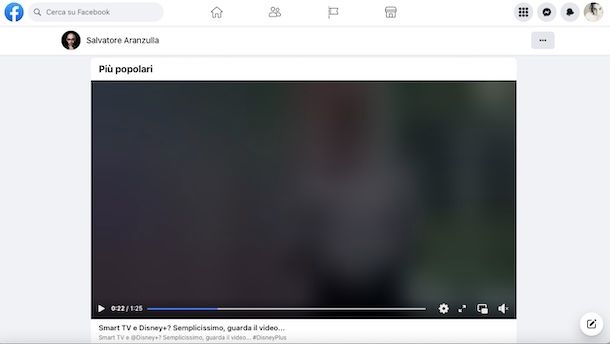
Se preferisci agire da PC e vuoi vedere i video pubblicati su Facebook da altri utenti, devi recarti sul sito ufficiale del social network o avviare la sua applicazione per Windows e individuare il filmato da visualizzare.
I video possono essere pubblicati all'interno di un profilo, in una pagina, ma anche nei gruppi: in tutti i casi citati la procedura per visualizzarli è esattamente identica. Tramite la barra di ricerca situata in alto nel social network, digita dunque il nome della persona, della pagina o del gruppo che ha pubblicato il video di tuo interesse e pigia poi sul tasto con il simbolo della lente di ingrandimento, per vedere a schermo i risultati della ricerca. Ora consulta i risultati, clicca sul nome del profilo, della pagina o del gruppo di tuo interesse e individua la sezione che contiene il video che vuoi vedere.
Per esempio, se intendi visualizzare un video caricato da un utente, questo filmato potrebbe trovarsi all'interno della pagina principale del suo profilo (e quindi nella sezione Diario) oppure nella sezione Video dello stesso. Nel caso in cui la persona di tuo interesse abbia realizzato una diretta, potresti non riuscire a individuare il video sul suo Diario dato che la persona in questione potrebbe aver deciso di non salvare il filmato (come ti ho spiegato nel mio tutorial su come andare in diretta).
Per le pagine Facebook, delle quali puoi trovare i video nell'omonima scheda, puoi anche attivare la ricezione di notifiche, in modo da non perdersi la pubblicazione dei contenuti caricati: per farlo pigia sul pulsante Mi piace e poi sull'icona dei tre puntini orizzontali e, dal menu che si apre, premi sulla voce Segui. A questo punto, sempre premendo sull'icona dei tre puntini, seleziona la voce Impostazioni sugli aggiornamenti e, nel riquadro apertosi a schermo, pigia sulla dicitura Video e apponi il segno di spunta accanto alla voce Tutte le notifiche. Per i video in diretta, invece, pigia sul pulsante con il simbolo (…) in corrispondenza del filmato e poi premi su Attiva le notifiche per i video in diretta. In ultimo, per quanto riguarda i gruppi Facebook, puoi trovare la sezione relativa ai video premendo prima sulla scheda Media e poi sull'opzione Video.
In tutte le situazioni citate, una volta individuato il video di tuo interesse, normalmente partirà in automatico tramite la funzione autoplay (a meno che non faccia parte della sezione Video, in tal caso dovrai spostare il cursore del mouse su di esso oppure premere direttamente sulla sua anteprima in movimento) e tu potrai cominciare a gestirlo tramite i vari tasti presenti. Pigiando sul pulsante ❚❚ e su quello ▶ puoi mettere, rispettivamente, in pausa la riproduzione del filmato e avviarla nuovamente.
Le altre opzioni che hai a disposizione per la visualizzazione di un video all'interno di Facebook sono visibili in corrispondenza del pulsante con il simbolo dell'altoparlante, il quale permette di gestire il volume dell'audio, e consistono nel pulsante con il simbolo di quattro frecce, per attivare la modalità schermo intero, nel pulsante con il simbolo dell'adesivo per la modalità Picture in Picture (serve per continuare a vedere il filmato mentre usi Facebook) e nel pulsante con il simbolo di un ingranaggio, il quale permette di gestire la risoluzione del filmato, attraverso i menu a tendina Qualità e Velocità di riproduzione.
Per quanto riguarda gli strumenti di interazione, vi sono le reazioni di Facebook (Mi piace, Love, Ahaha, Wow, Sigh e Grr); il pulsante Commenta (il simbolo di un fumetto), che serve chiaramente per commentare, e il pulsante Condividi che puoi usare per condividere il filmato all'interno del tuo profilo (Condividi ora), mandarlo a un amico come messaggio privato (Invia con Messenger), condividerlo come storia (Condividi nella tua storia ) o su una pagina che gestisci (Altre opzioni > Condividi su una Pagina) ecc.
Non ti va che ogni volta parta la riproduzione automatica dei video? Allora puoi modificare tale impostazione. Per procedere premi sulla tua immagine profilo in alto a destra e, dal menu che si apre, seleziona le opzioni Impostazioni e privacy > Impostazioni. Nella nuova pagina che a questo punto visualizzi scorri la sidebar collocata a sinistra fino in fondo e fai clic sull'opzione Video: adesso premi sul menu a tendina collocato in corrispondenza della voce Riproduzione automatica dei video e scegli l'opzione Disattiva (al posto di Impostazione predefinita o Attiva, che consentono entrambe l'autoplay). Fatto!
Come vedere i video salvati su Facebook
Ricordi di aver trovato dei video molto interessanti e di averli salvati da qualche parte dato che, al momento della scoperta, non potevi visionarli. Adesso, però, non hai idea di dove siano finiti? Nessun problema! Se li hai salvati significa che sono racchiusi nella sezione dedicata del social. Qui sotto trovi spiegato come individuarla tramite dispositivi mobili e da PC.
Da smartphone e tablet
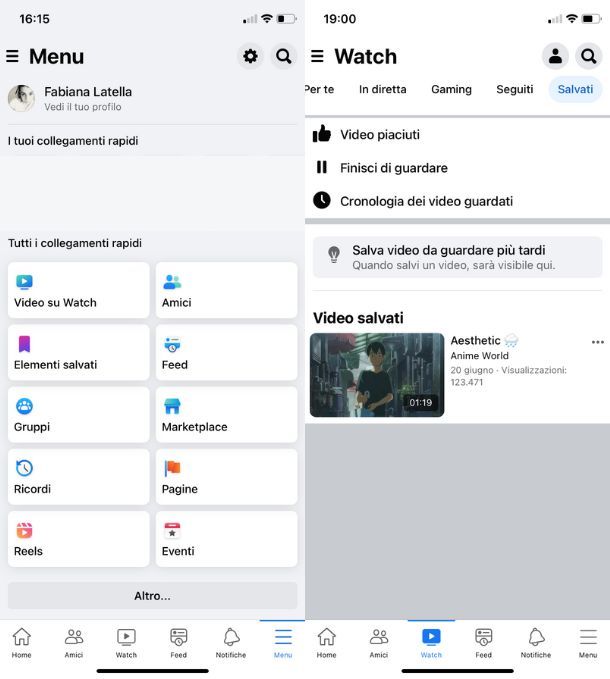
Su smartphone o tablet, per trovare i video salvati su Facebook, ti basta avviare l'app ufficiale del social network, premere sull'icona delle tre linee orizzontali collocate in alto a destra su Android basso a destra sui dispositivi Apple.
Nella nuova schermata che a questo punto visualizzi, premi sul riquadro denominato Elementi salvati, per accedere alla sezione dove vengono immagazzinati tutti gli elementi da te salvati per essere consultati in un secondo momento. A questo punto, sotto alla voce Più recenti potrai vedere post, articoli, immagini e video che hai salvato in ordine cronologico.
Nel caso in cui, così facendo, non dovessi trovare i video di tuo interesse, puoi utilizzare un metodo ancora più veloce: premi sull'icona delle tre linee orizzontali e poi sul box denominato Video su Watch. A questo punto fai tap sulla scheda Salvati e il gioco è fatto!
Da PC
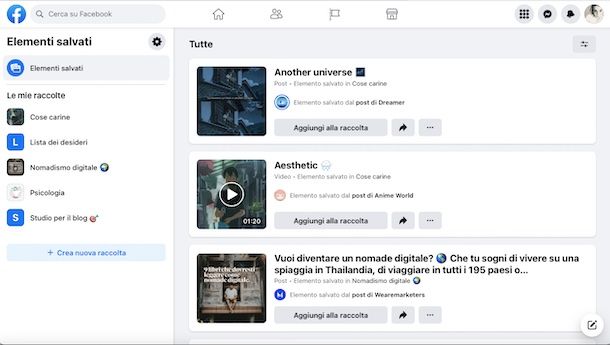
Se agisci da PC, invece, una volta dinanzi alla home page di Facebook, premi sulla voce Altro collocata nella sidebar posta alla sinistra dello schermo e, nelle ulteriori opzioni che così facendo vedi comparire, fai clic sulla dicitura Elementi salvati.
Ora, nella nuova pagina che si apre, sotto alla voce Tutte puoi vedere tutti gli elementi che nel corso del tempo hai salvato. Alla sinistra dello schermo, invece, puoi trovare le varie raccolte che hai creato sotto alla voce Le mie raccolte. Premendo su una raccolta accederai automaticamente al suo contenuto.
In alternativa, facendo clic sulla sezione Watch (sempre collocata nella barra di sinistra) e poi, nella nuova pagina apertasi, sulla voce Video salvati, puoi accedere ancora più rapidamente ai tuoi salvataggi video.
Come vedere i video visti su Facebook
Non hai salvato un video che adesso desideri vedere di nuovo e ti stai domandando se esiste una sorta di “raccolta” dei video che hai visto su Facebook? In tal caso la risposta è affermativa e c'è uno strumento che può rivelarsi utile: la cronologia dei video guardati. Per servirtene, segui le istruzioni riportate qui sotto.
Da smartphone e tablet
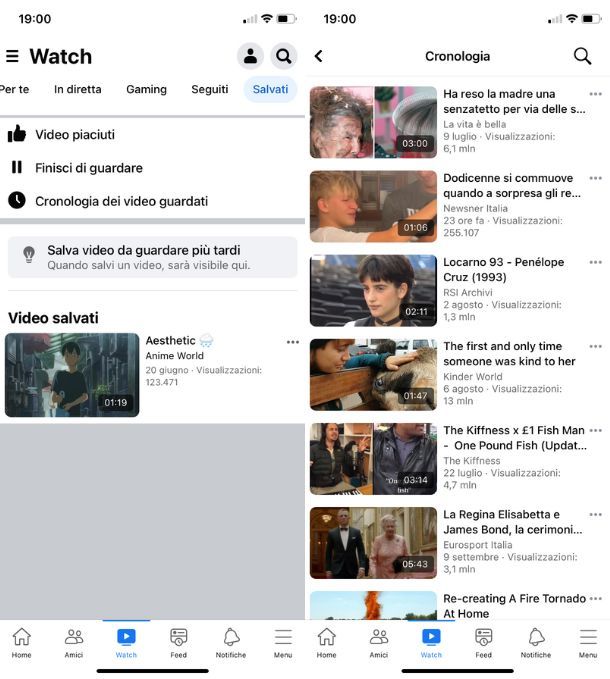
Su cellulari e tablet, come prima cosa, avvia l'app di Facebook e, una volta al suo interno, fai tap sull'icona Watch (rappresentata da uno schermo con al centro il simbolo Play). A questo punto, nella schermata che visualizzi, premi sulla scheda Salvati collocata al di sotto della voce Watch e premi sull'opzione Cronologia dei video guardati.
Fatto ciò, vedrai l'intera cronologia dei video che hai visionato su Facebook, collocati in ordine cronologico con tanto di data del giorno della visualizzazione. Inoltre, premendo invece sulla voce Finisci di guardare, puoi accedere alla sezione dei video che hai guardato solo in parte, per riprenderli dall'esatto momento in cui ne avevi interrotto la visione. Comodo, no?
Da PC
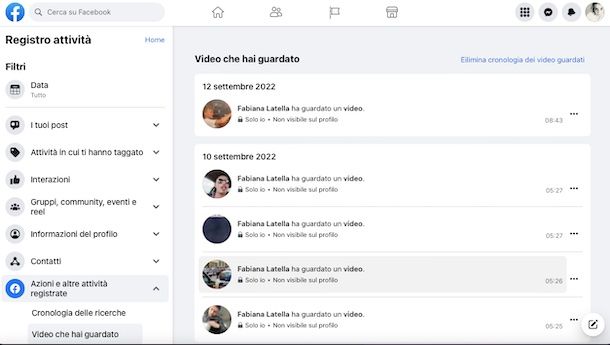
Tramite computer, invece, è necessario seguire un procedimento diverso per arrivare allo stesso risultato. Una volta nella home page di Facebook premi sulla tua immagine del profilo collocata in alto a destra e, dal menu che si apre, premi sull'opzione Impostazioni e Privacy e poi sulla dicitura Registro attività.
Dopo aver fatto ciò, nella pagina che si è aperta, fai clic sulla voce Video che hai guardato, per visualizzare la cronologia dei tutti i video che hai guardato. Finito! Semplice, no?
Come vedere i video caricati su Facebook
Hai caricato dei video e non sai più dove trovarli? Non hai nulla di cui preoccuparti, si tratta infatti di una cosa semplicissima! Qui sotto ti spiego nel dettaglio dove devi recarti e cosa devi fare per vedere i tuoi caricamenti video sul social di Facebook.
Da smartphone e tablet
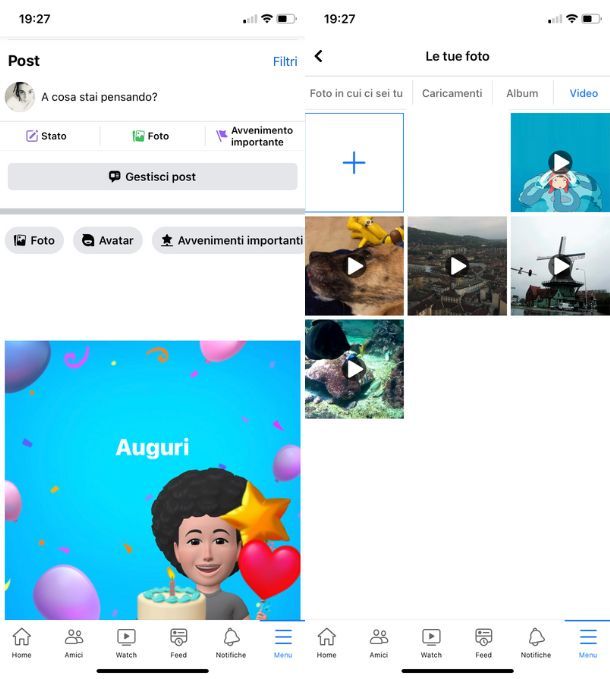
Se sfrutti un dispositivo mobile, dopo aver avviato l'app di Facebook, recati sul tuo profilo premendo sull'icona delle tre linee orizzontali e poi sul tuo nome. Una volta giunto nel tuo Diario scorri la schermata che visualizzi verso il basso, fino a quando non individui la voce Foto e premi su di essa.
Ora, nella nuova schermata che visualizzi, se utilizzi il terminale Android fai tap sulla scheda Album e poi sulla cartella Caricamenti; al suo interno troverai tutti i video che hai caricato.
Su iPhone e iPad, invece, ti basta fare tap sulla scheda Video per visualizzare direttamente tutti i tuoi caricamenti appartenenti a questa categoria.
Da PC
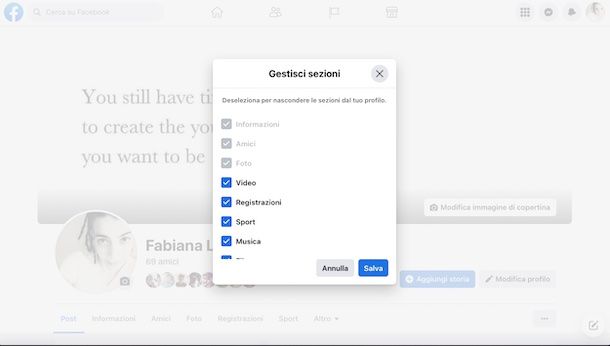
Per vedere i video caricati su Facebook tramite computer puoi seguire una procedura ancora più semplice di quella vista in precedenza.
Come prima cosa collegati alla pagina principale del social e premi sul tuo nome, collocato in alto a sinistra. Ora, tramite la schermata principale del tuo Diario, premi sulla scheda Video, per visualizzare i tuoi caricamenti.
Nel caso in cui la scheda Video non fosse disponibile fai clic sulla voce Altro e poi sull'opzione Gestisci sezioni. Nel nuovo riquadro che vedi aprirsi apponi il segno di spunta accanto alla voce Video e premi sul pulsante Salva, poi segui i suggerimenti forniti poc'anzi.
Come vedere chi visualizza i video su Facebook
Vuoi sapere chi guarda i tuoi video su Facebook perché sei estremamente curioso di vedere se qualcuno in particolare ha visualizzato il tuo contenuto? Allora leggi le istruzioni qui sotto.
Da smartphone e tablet
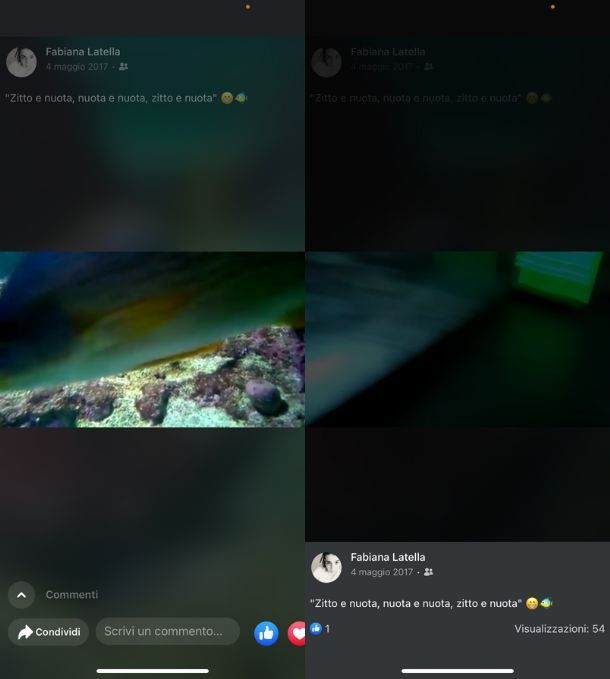
Mi spiace informarti che, per quanto riguarda le visualizzazioni dei tuoi video, puoi solo sapere quante persone lo hanno visto ma non precisamente chi. Tale funzione, almeno per il momento, non è infatti disponibile.
Se sei comunque interessato a procedere recati sul video che ti interessa, premi sull'icona relativa alle impostazioni della privacy (rappresentata normalmente da due omini) e, nella parte in basso dello schermo, vedrai comparire la descrizione scritta da te e il numero delle visualizzazioni.
Da PC
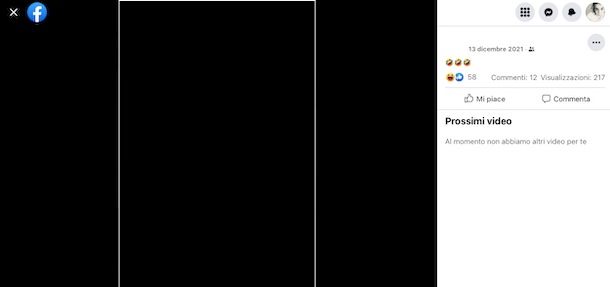
Da computer puoi svolgere sostanzialmente le stesse operazioni viste per smartphone e tablet. Ti basta semplicemente aprire il video di cui ti interessa scoprire le visualizzazioni e, senza fare nulla, le troverai collocate accanto alla voce Commenti.

Autore
Salvatore Aranzulla
Salvatore Aranzulla è il blogger e divulgatore informatico più letto in Italia. Noto per aver scoperto delle vulnerabilità nei siti di Google e Microsoft. Collabora con riviste di informatica e cura la rubrica tecnologica del quotidiano Il Messaggero. È il fondatore di Aranzulla.it, uno dei trenta siti più visitati d'Italia, nel quale risponde con semplicità a migliaia di dubbi di tipo informatico. Ha pubblicato per Mondadori e Mondadori Informatica.